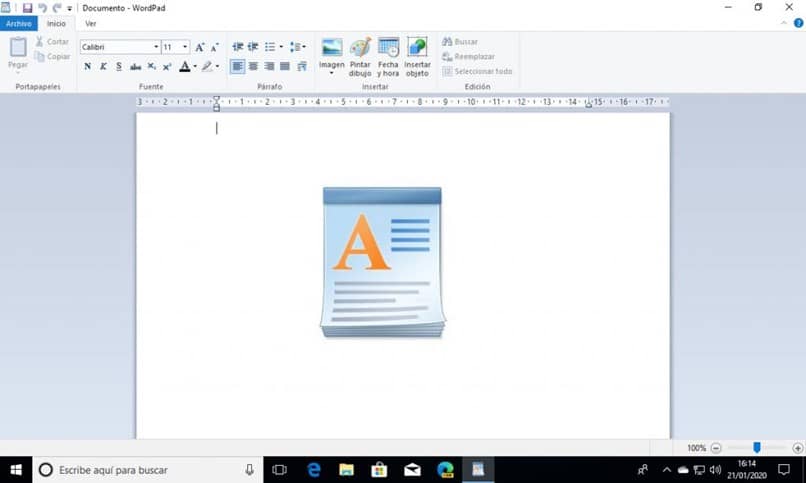
Używasz tego narzędzia na swoim komputerze lub laptopie i chcesz dołączyć nową stronę i zastanawiasz się, jak to zrobić? W tym artykule nauczymy Cię praktycznych i łatwych kroków, które pozwolą Ci wykonać tę czynność bez problemów, gdy piszesz dokument i potrzebujesz więcej arkuszy do napisania.
Zostań z nami, abyś mógł odkryć z przewodnikiem, co powinieneś zrobić mieć więcej arkuszy w dokumencie „WordPad”.
Co to jest WordPad i do czego służy?
To narzędzie zostało zaprojektowane w oparciu o plik podstawowy edytor tekstu, który zawiera większość funkcji Microsoft Windows od Windows 95 do wersji 10. Zasadniczo jest podobny do Notatnika, ale z większą liczbą ulepszeń i zaawansowanych opcji, chociaż jest również prosty w użyciu, w przeciwieństwie do swoich odpowiedników w plikach tekstowych Microsoft Works i Word.
Tak to wygląda Podkładka, Umożliwia formatowanie obsługiwanego tekstu w formacie RTF (Rich Text Format).
W poprzednich wersjach można było nagrywać w formacie dokumentu dla Word 6.0 a jednocześnie obsługuje również zwykły tekst, taki jak format „TXT”, znany również jako „plik tekstowy / plik tekstowy”, będący plikiem komputerowym o strukturze złożonej z szeregu linii tekstu.
To jest zakodowane w formacie „ASCII, ISO-8859-1„Unicode, którego obecnie używa WordPad, chociaż pozostawia go bez obsługi tabel, korekty błędów pisowni, ale pozostawia opcję rozpoznawania mowy.
Chociaż umożliwia otwieranie plików w programie Word, czasami podczas otwierania masz problemy z niektórymi jego formatami, ponieważ nie pozwala na zapisywanie dokumentów. W rzeczywistości w systemie Windows Vista Wordpad Odłączona obsługa odczytu plików programu Word ze względu na trudności w zgodności formatu i wydajności.
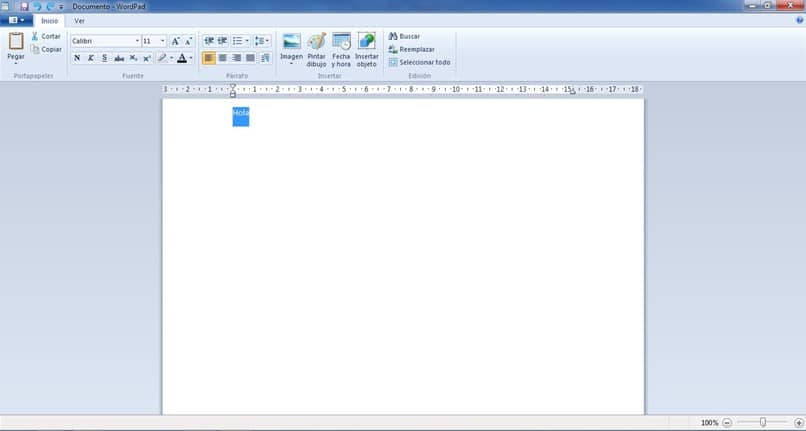
Jak wstawić nową stronę do programu WordPad?
Jak powiedziano wcześniej, Wordpad to blog z narzędziami podobnymi do Worda, który otrzymał wiele cech wspomnianego już programu i na którym, choć nie jest to normalne, można dodać nową stronę.
- Teraz przejdziemy krok po kroku w systemie Windows, lokalizując to narzędzie do wykonania podziału strony w dokumencie:
- Przejdź na dół ekranu, aby zlokalizować ikonę Windows na pasku „Start”.
- Następnie otwórz menu „Początek” i poszukaj folderu o nazwie „Aplikacje systemu Windows” lub wpisz „Lupa wyszukiwania”, która pojawia się obok ikony Windows na pasku „Start” i w wyświetlonym oknie wpisz „WordPad”. zlokalizuj program.
- W folderze „Aplikacje Windows” będziesz mógł przeglądać różne aplikacje systemowe, a wśród nich zobaczysz aplikację „WordPad”, o ile masz ją zainstalowaną na swoim komputerze.
- Po wyświetleniu ikony kliknij lub kliknij dwukrotnie (zależy to od konfiguracji systemu), a następnie program się otworzy.
- Jak widać, jego interfejs jest podobny do interfejsu Worda, więc możesz dodawać obrazy i wykonywać inne typy działań, chociaż to narzędzie ma mniej opcji niż wspomniany program.
- W lewym górnym rogu widać trzy opcje; „Plik, uruchamianie i przeglądanie”. Kliknij „Plik”, a pojawi się okno z dziewięcioma opcjami; „Nowy, Otwórz, Zapisz, Zapisz jako, Drukuj, Ustawienia strony, Wyślij e-mailem” i wreszcie „Wyjdź”.
- Otwórz dokument w programie Notatnik, możesz uzyskać dostęp do dokumentu bezpośrednio z tego narzędzia lub możesz kliknąć dokument prawym przyciskiem myszy w „Otwórz za pomocą”, a następnie w „Notatniku”.
- Dokument zostanie wyświetlony z etykietami formatu tekstowego, które są ukryte w programie WordPad (nie przejmuj się tym). Znajdź miejsce, w którym chcesz dodać przerwę do tekstu.
- Po zlokalizowaniu wystarczy napisać „ pageSpowoduje to dodanie znacznika formatu RTF niezbędnego do podziału strony.
- Wracając do programu WordPad; Przejdź do menu „Plik” i „Podgląd wydruku”, teraz możesz zobaczyć nową stronę w bieżącym dokumencie.

